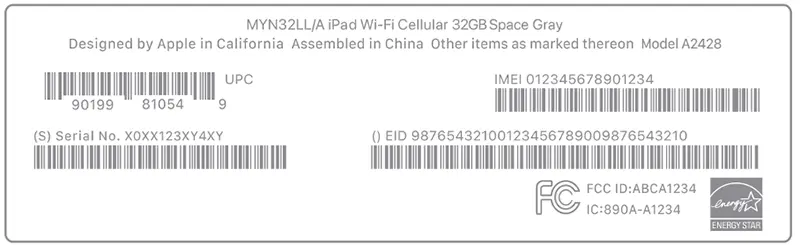Numer Seryjny i IMEI w Urządzeniach Apple – jak je sprawdzić i dlaczego to kluczowe dla Twojego bezpieczeństwa?

Numer seryjny i IMEI (International Mobile Equipment Identity) to kluczowe identyfikatory urządzeń Apple, takich jak iPhone, iPad, Apple Watch czy MacBook. Umożliwiają one nie tylko identyfikację urządzenia, ale także sprawdzenie jego historii, oryginalności oraz statusu gwarancji. Warto podkreślić, że numer IMEI jest przypisany do każdego urządzenia na stałe i nie może być duplikowany na innym urządzeniu. W artykule omówimy krok po kroku, jak odnaleźć i zweryfikować te numery oraz jakie korzyści płyną z weryfikacji numeru seryjnego lub IMEI.
Dlaczego ważna jest weryfikacja numeru seryjnego i IMEI?
Regularne sprawdzanie i weryfikacja numerów seryjnych oraz IMEI to kluczowy krok w dbaniu o bezpieczeństwo swoich urządzeń Apple. Umożliwia to nie tylko potwierdzenie ich autentyczności, ale również ochronę przed potencjalnymi problemami związanymi z ich użytkowaniem.
Zapobieganie oszustwom
Weryfikacja numeru seryjnego i IMEI pomaga zapobiegać zakupowi skradzionych urządzeń. Jeśli urządzenie zostało zgłoszone jako skradzione, jego IMEI może zostać zablokowany, co uniemożliwi korzystanie z sieci komórkowej. Kupując urządzenie z niezweryfikowanym numerem IMEI, ryzykujesz nabycie sprzętu, który nie będzie w pełni funkcjonalny ani legalny.
W przypadku zgubienia lub kradzieży urządzenia, IMEI umożliwia jego zablokowanie przez operatora sieci komórkowej, co chroni Twoje dane przed dostępem osób trzecich. Regularne sprawdzanie numeru IMEI pozwala również upewnić się, że nie doszło do żadnych nieautoryzowanych zmian lub manipulacji przy Twoim urządzeniu.
Sprawdzenie historii urządzenia
Numer seryjny i IMEI pozwalają na sprawdzenie historii serwisowej urządzenia oraz statusu gwarancji. Dzięki temu możesz dowiedzieć się, czy urządzenie było wcześniej naprawiane, co może wpłynąć na jego trwałość i funkcjonalność. Możesz także upewnić się, że urządzenie jest nadal objęte gwarancją Apple, co w przypadku awarii umożliwi bezpłatną naprawę.
Wiele firm ubezpieczeniowych wymaga podania numeru seryjnego i IMEI, aby objąć urządzenie ochroną. Jeśli te dane są niewłaściwe lub jeśli urządzenie okaże się kradzione lub podrobione, możesz napotkać trudności w uzyskaniu odszkodowania w przypadku jego uszkodzenia lub zgubienia.
Ochrona przed podróbkami
Na rynku pojawia się coraz więcej podróbek i nieautoryzowanych urządzeń, które mogą być sprzedawane jako oryginalne produkty Apple. Sprawdzenie numeru seryjnego i IMEI pozwala upewnić się, że Twoje urządzenie jest autentyczne i pochodzi bezpośrednio od Apple. Dzięki temu unikasz problemów z kompatybilnością oprogramowania, aktualizacjami oraz wsparciem technicznym.
Weryfikacja przed zakupem „z drugiej ręki”
Jeśli planujesz zakup używanego urządzenia Apple, weryfikacja numeru seryjnego i IMEI jest niezbędna. Pozwala to upewnić się, że urządzenie nie jest obciążone żadnymi problemami, takimi jak blokada iCloud, zgłoszenie kradzieży lub nieautoryzowane naprawy. Dzięki temu minimalizujesz ryzyko zakupu sprzętu, który może okazać się niesprawny lub niewarty swojej ceny.
Jak znaleźć numer seryjny i IMEI urządzenia Apple?
W krótkiej instrukcji łatwo krok po kroku dowiesz się, gdzie możesz poszukiwać numeru seryjnego oraz IMEI w kilku miejscach związanych z Twoim urządzeniem.
iPhone
Po pierwsze w aplikacji „Ustawienia” kieruj się do opcji „Ogólne” i wybierz „To urządzenie” Odszukaj numer seryjny. Aby odnaleźć numery IMEI/MEID i ICCID, konieczne może być przewinięcie w dół.
 Dla urządzeń iPhone numer IMEI można uzyskać za pomocą kodu *#06#. Kod zadziała automatycznie i na ekranie urządzenia mobilnego pojawią się informacje o urządzeni wraz ze wskazaniem numeru IMEI. Ważna informacje numery nie są możliwe do skopiowania. Natomiast jest opcja zeskanowania kodu kreskowego za pomocą skanera.
Dla urządzeń iPhone numer IMEI można uzyskać za pomocą kodu *#06#. Kod zadziała automatycznie i na ekranie urządzenia mobilnego pojawią się informacje o urządzeni wraz ze wskazaniem numeru IMEI. Ważna informacje numery nie są możliwe do skopiowania. Natomiast jest opcja zeskanowania kodu kreskowego za pomocą skanera.
Możemy również zweryfikować numer seryjny oraz IMEI przez konfiguracją urządzenia. Wystarczy włączyć urządzenie, czyli naciśnij i przytrzymaj przycisk zasilania urządzenia, aż pojawi się logo Apple. Zostanie wówczas wyświetlone powitanie w wielu językach. Stuknij przycisk „Informacje” w prawym dolnym rogu ekranu.
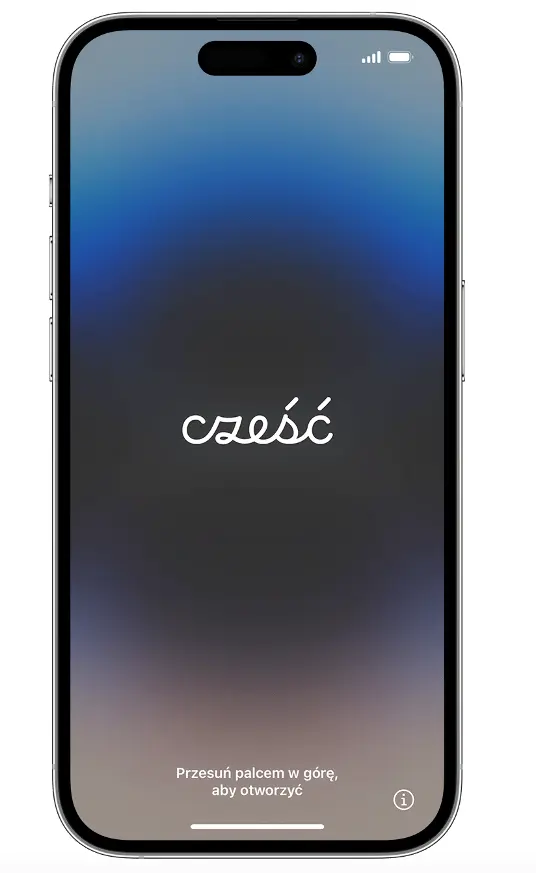
Na niektórych modelach iPhone numer seryjny i/lub IMEI znajdziesz na urządzeniu np. w kieszeni na kartę SIM lub na odwrocie urządzenia. Szczegóły dotyczące umieszczenie numeru identyfikacji urządzenia są uzależnione od modelu.

iPad
Dla urządzenia iPada Pro, iPada lub iPoda touch numer seryjny można znaleźć z tyłu urządzenia. W przypadku iPada (model Wi‑Fi + Cellular) jest tam też numer IMEI.

Numer seryjny urządzenia iPhone lub iPada również możesz znaleźć po podłączeniu urządzenia do komputera. W przypadku telefonu iPhone kliknij opcję Numer telefonu pod nazwą urządzenia lub modelem urządzenia, aby znaleźć numery IMEI. W przypadku iPada (model Cellular) kliknij opcję Numer seryjny, aby zobaczyć numery IMEI.
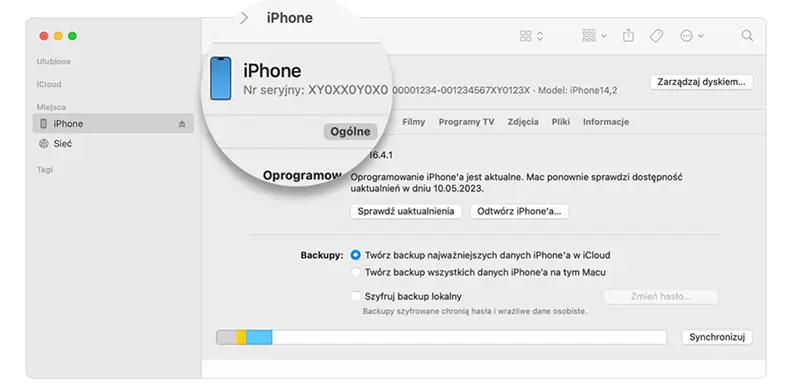
Mac
Na urządzeniu Mac wystarczy wybrać menu Apple (czarne jabłko w lewym górnym rogu ekranu), kliknąć w „Ten Mac” i mamy podstawowe informacje o urządzeniu lub możemy otrzymać szczegółowe informacje o sprzęcie. Klikając w poniższe „Więcej informacji…” przenosi nas do ustawień i ogólnych informacji o urządzeniu.
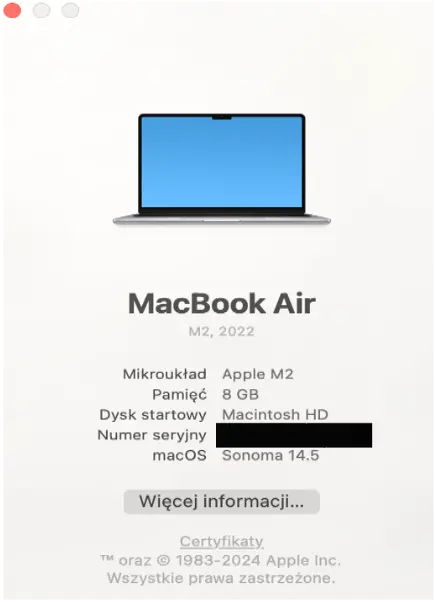
Dla wszystkich urządzeń Apple numer seryjny oraz IMEI również możesz znaleźć na oryginalnym opakowaniu pudełka.